
Nous continuons à donner des informations sur la façon d'utiliser le HomePod et son interface afin d'en extraire tout son potentiel. Avant d'expliquer ce que je vous dis dans le titre de l'article, je dois vous rappeler que le HomePod Il doit avoir une série de conditions techniques en place dans lesquelles vous souhaitez l'utiliser pour qu'il fonctionne.
La première chose est qu'il doit y avoir une connexion WiFi stable car sinon elle ne pourra pas fonctionner et Siri, qui est le cerveau de cette merveille, a besoin d'un réseau WiFi. Nous ne pouvons pas partager le réseau de notre iPhone générant un WiFi pour se connecter au HomePod car le HomePod sera couplé avec un iPhone connecté au même réseau WiFi.
En outre, le HomePod Il ne peut pas être utilisé en le reliant via Bluetooth, ce qui élimine la possibilité de l'utiliser par un appareil qui ne fait pas partie de l'écosystème Apple. Le HomePod fonctionne sous le protocole AirPlay.
Compte tenu de ces deux prémisses, disons que vous souhaitez emmener le HomePod à une fête célébrée par un ami. Dans la maison, il y a un réseau WiFi avec Internet et vous pourrez donc utiliser le HomePod et votre abonnement à Apple Music pour animer la fête. Dès votre arrivée, vous réinitialisez le HomePod afin que lorsque vous le configurez à nouveau, vous le faites avec le nouveau réseau WiFi et une fois le processus terminé Tout le monde pour en profiter!
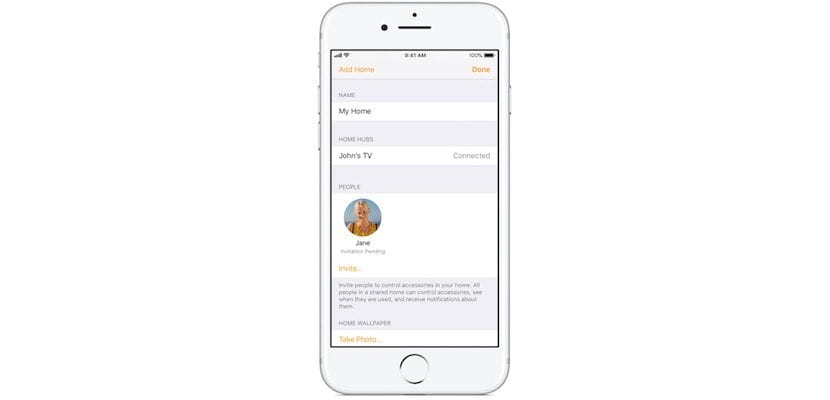
Cependant, il y a un petit détail que je veux que vous sachiez et c'est que pour envoyer de la musique à ce HomePod, elle doit toujours provenir de votre téléphone ... alors ... allez-vous être toute la fête disponible pour tout le monde ou laisser l'iPhone à d'autres personnes? Cette situation a une solution et c'est celle dans l'application Maison Vous pouvez configurer l'apparence que vous pouvez partager le HomePod avec d'autres identifiants Apple afin que tout le monde puisse lui envoyer de la musique. De cette façon, si au lieu d'une fête vous étiez à la maison et que votre partenaire et vos enfants avaient un iPhone, En ajoutant des identifiants Apple dans l'application Home, tous pourront l'utiliser grâce au protocole HomeKit.
Pour inviter d'autres personnes à contrôler vos accessoires, vous et les personnes que vous invitez devez être connectés à iCloud et en contact avec iOS 11.2.5 ou version ultérieure. En outre, vous devez être à la maison ou avoir un hub d'accessoires configuré dans ta maison.
Pour inviter d'autres personnes:
- Appuyez sur l'application Accueil, puis sur
dans le coin supérieur gauche.
- Appuyez sur Inviter.
- Saisissez l'identifiant Apple que la personne utilise avec iCloud.
- Appuyez sur Envoyer une invitation.
Le destinataire recevra une notification dans l'application Home sur son appareil iOS.
Pour accepter une invitation:
- Ouvrez l'application Home et appuyez sur
.
- Appuyez sur Paramètres d'accueil.
- Appuyez sur OK, puis sur OK.
Après avoir accepté l'invitation, appuyez sur
puis appuyez sur le nom de la maison pour la contrôler.